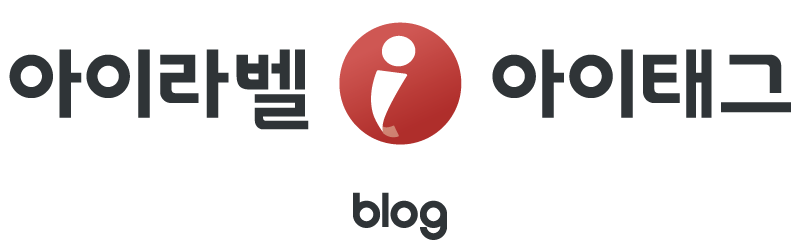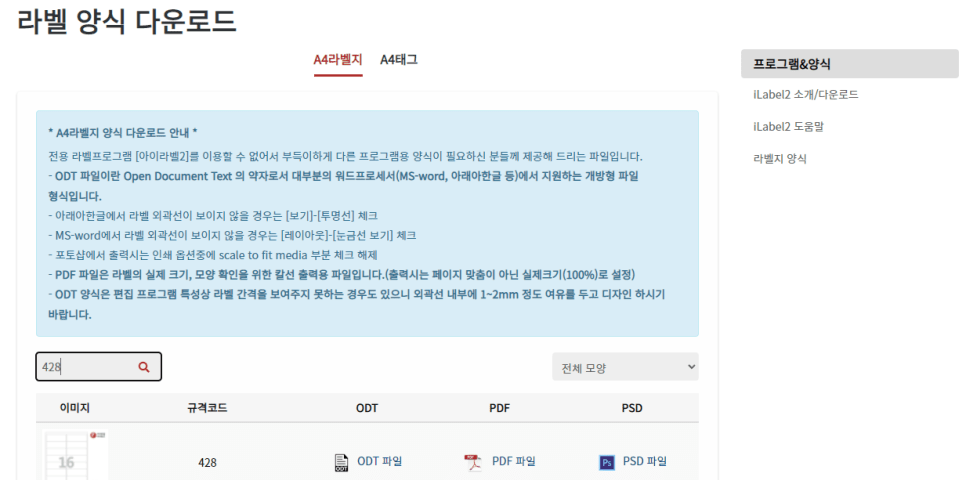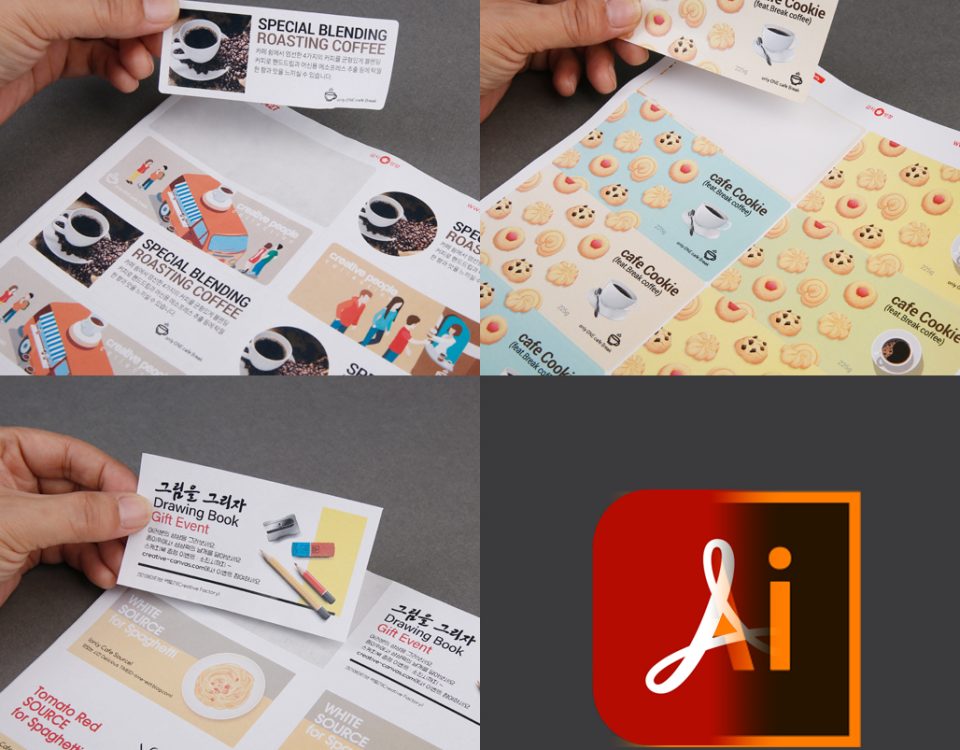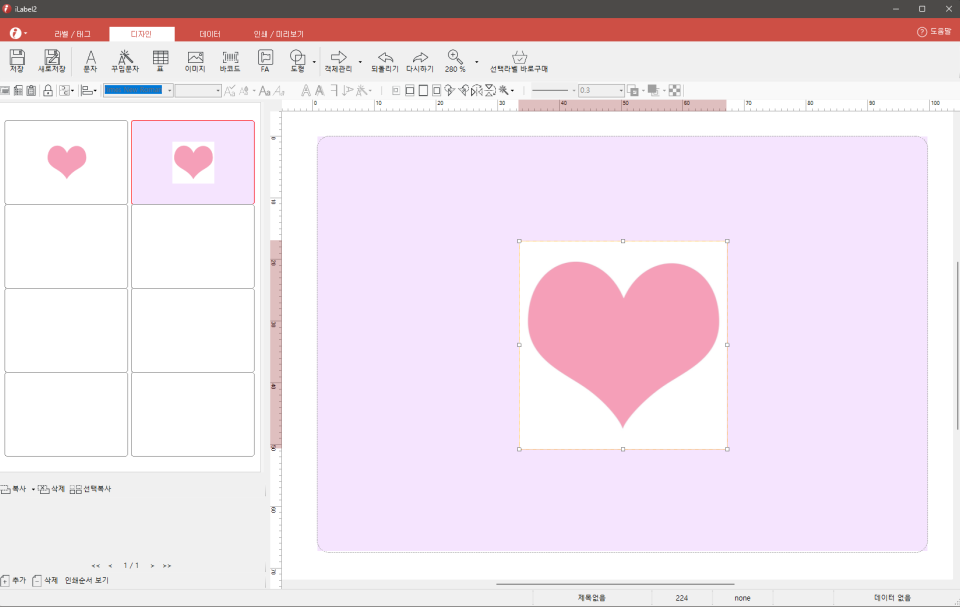안녕하세요. 아이라벨아이태그입니다.
아이라벨에서는 다양한 라벨지 규격에 맞춰 디자인, 출력할 수 있는
아이라벨2 프로그램을 무료로 제공해 드리고 있는데요.
한 가지 아쉬운 점은 아이라벨2 프로그램이 windows 7 이후 버전에서만 사용 가능하다는 점입니다.
그래서 아이라벨2 프로그램을 부득이 사용 못 하시는 고객님들을 위해
각 규격마다 word나 한글 파일로 디자인할 수 있는 ODT 파일,
(ODT 파일이란 Open Document Text 의 약자로서
대부분의 워드프로세서(MS-word, 아래아한글 등)에서 지원하는 개방형 파일 형식입니다.)
포토샵으로 디자인할 수 있는 PSD파일도 제공해 드리고 있습니다.
ODT 파일을 사용해서 디자인하시는 고객분들 중 간혹
ODT 파일 가로 버전은 없나요?
라는 문의를 주시는 분들을 위해서
ODT 파일 가로 버전 만드는 법을
알려드리도록 하겠습니다.
word 파일 가로 버전 만드는 법
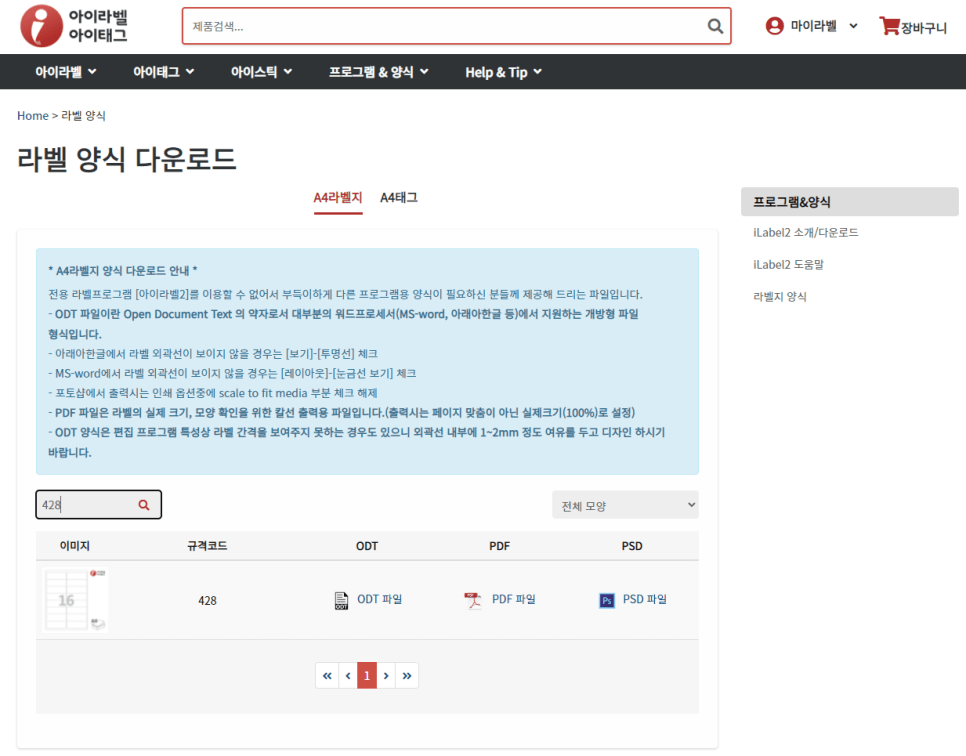
아이라벨 홈페이지에서
사용하시는 라벨지 규격 ODT 파일을 다운받고,
word 파일로 엽니다.
저는 428규격으로 만들어보겠습니다.
순서
(동영상 참고하세요)
1. 편집 > 레이블
2. 레이블 그림 클릭
3. 새 레이블 클릭
4. 규격 상세 사양 입력 후 확인
5. 새 문서 클릭
한글 파일 가로 버전 만드는 법
한글 파일도 마찬가지로
ODT 파일을 다운받고 한글 파일로 엽니다.
순서
(동영상 참고하세요)
1. 도구 > 라벨 > 라벨 문서 만들기
2. 라벨 문서 꾸러미 > 규격 추가
3. 규격 상세 사양 입력 > 설정 클릭 > 입력 클릭
4. 파일 > 편집 용지 > 가로 선택 > 설정 클릭
가장 중요한 부분은
상세 사양 입력할 때
가로로 된 상세 사양을 참고해서 입력해야 합니다.
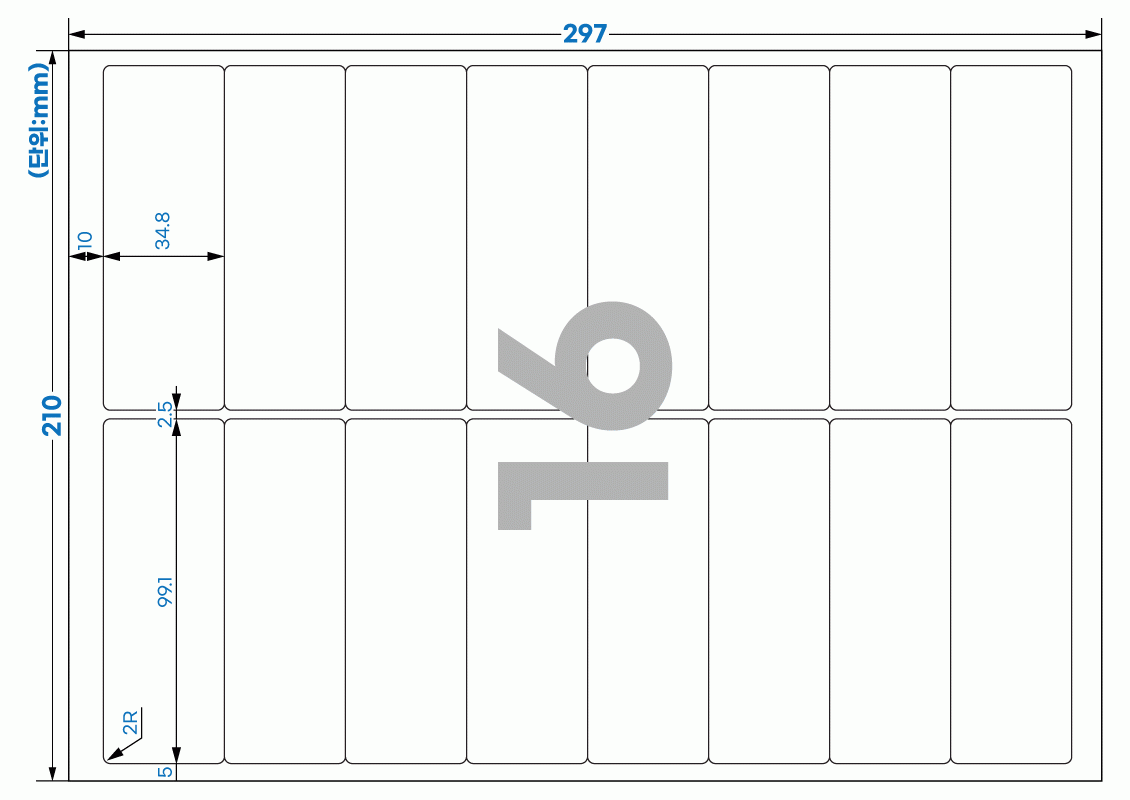
가로 버전으로 디자인하실 때,
위의 글과 영상을 참고하시길 바랍니다!
감사합니다.